Als MrGPS schrijf ik al vele jaren artikelen in diverse motorbladen over GPS-hard- en software. Daarbij zijn we gaandeweg alsmaar dieper en dieper gegaan waardoor de verhalen vaak vooral geschikt waren voor de meer ervaren gebruiker. Om ook de ‘nieuwkomers’ van dienst te zijn, hebben we besloten de komende maanden wat meer terug naar de basics te gaan. In deze aflevering kijken we naar het programma MyDrive. Dat is weliswaar van TomTom, maar ook voor de Garmin gebruiker beslist interessant.
Mydrive is een geheel gratis routeplanner waarvoor je een internetverbinding nodig hebt. Het werkt binnen ‘de browser’, waardoor je het niet alleen op de computer kunt gebruiken, maar ook op je tablet en zelfs telefoon. Hoewel: het kleine scherm van de telefoon is wel lastig. Maar het kan.
Routeplannen met TomTom Mydrive
Om mydrive te kunnen gebruiken moet je een account aanmaken. Dat is gratis, ook als je zelf geen TomTom hebt. Mydrive is zowel geschikt voor het maken van een efficiënte route als voor een mooie route. Het programma kent de actuele verkeersinformatie en afgesloten wegen, maar bevat ook een handig hulpmiddel voor het vinden van restaurants, bezienswaardigheden en overnachtingsadressen langs of vlakbij de route. Ook kan MyDrive via ‘scenic segments’ de mooiste wegen op de wegenkaart projecteren. Meest handig is dat mydrive in staat is om automatisch de mooie en kleine wegen te kiezen. Ook kun je gebruikmaken van Roadtrips; een heel behoorlijke collectie gevalideerde kant en klare routes; die je eventueel zelf nog kunt aanpassen.
MrGPS: Hoe maak je een rondrit?
Hoe maak je een route?
Ga naar mydrive.tomtom.com. Klik op de tweede knop in de balk aan de linkerkant. Klik op spannendste en zet eventueel de knop rondrit uit (of juist aan). Klik op het blauwe pijltje om je huidige locatie als startpunt te gebruiken.
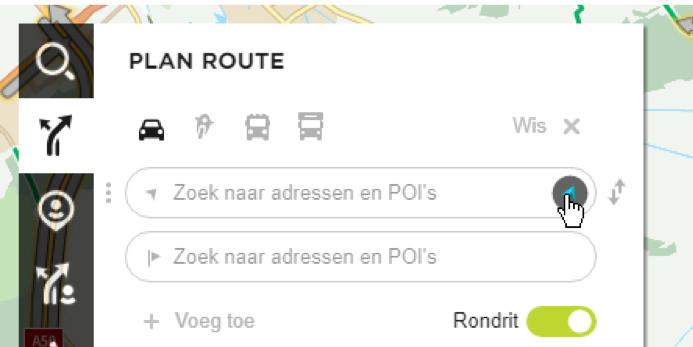
Je kunt ook een adres invoeren of met je linkermuisknop op de kaart klikken.
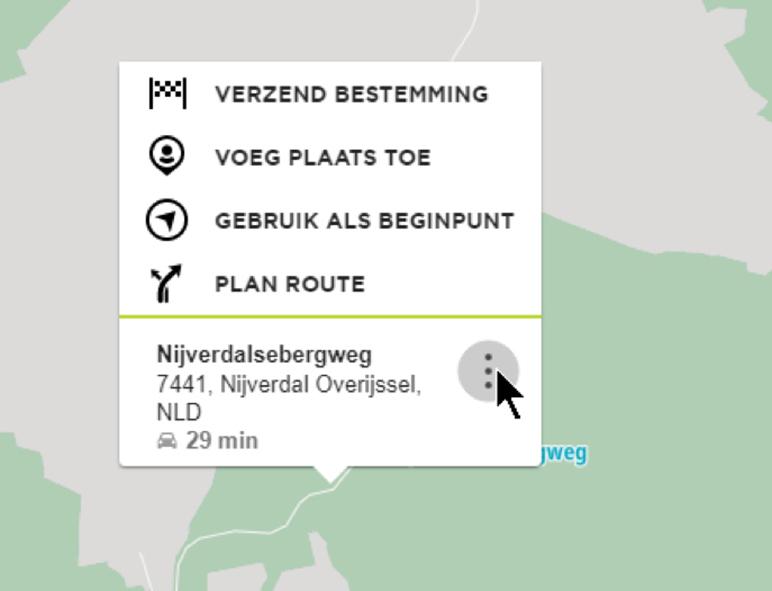
Je krijgt dan verschillende opties. De eerste, ‘verzend bestemming’ zul je meestal niet gebruiken. Da’s alleen handig als je echt alleen maar zo snel mogelijk naar één plek wilt.
Is het gekozen punt je bestemming voor een ‘mooie route’ dan kies je voor ‘plan route’. Heb je al een eindpunt gekozen dan ziet het menu er iets anders uit:
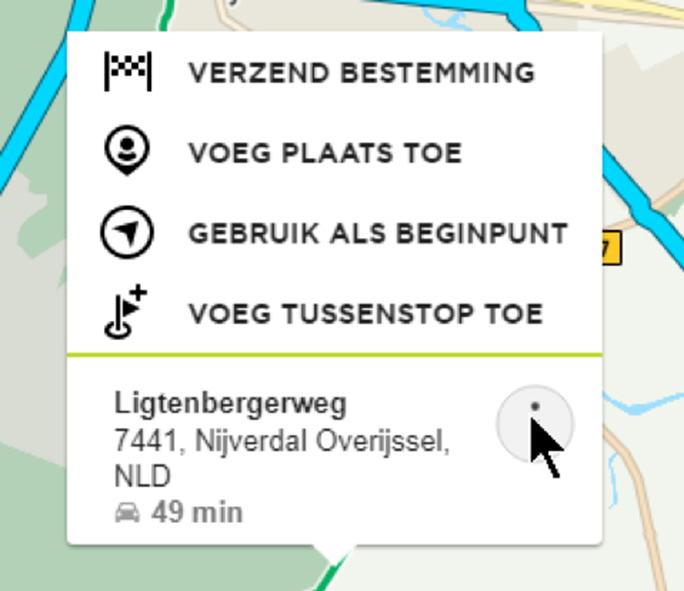
Zoals je ziet: hiermee kun je het beginpunt aanpassen, maar ook een viapunt invoegen. Daartoe moet je NIET kiezen voor ‘voeg plaats toe’ (dan wordt die plek als waypoint apart in je toestel gezet) maar voor ‘voeg tussenstop toe’. Dat laatste kan ook door met je muispijl over de blauwe routelijn te gaan tot je een witte stip ziet. Als je op dat moment je linkermuisknop ingedrukt houdt kun je dat witte puntje verslepen en zo een via toevoegen.
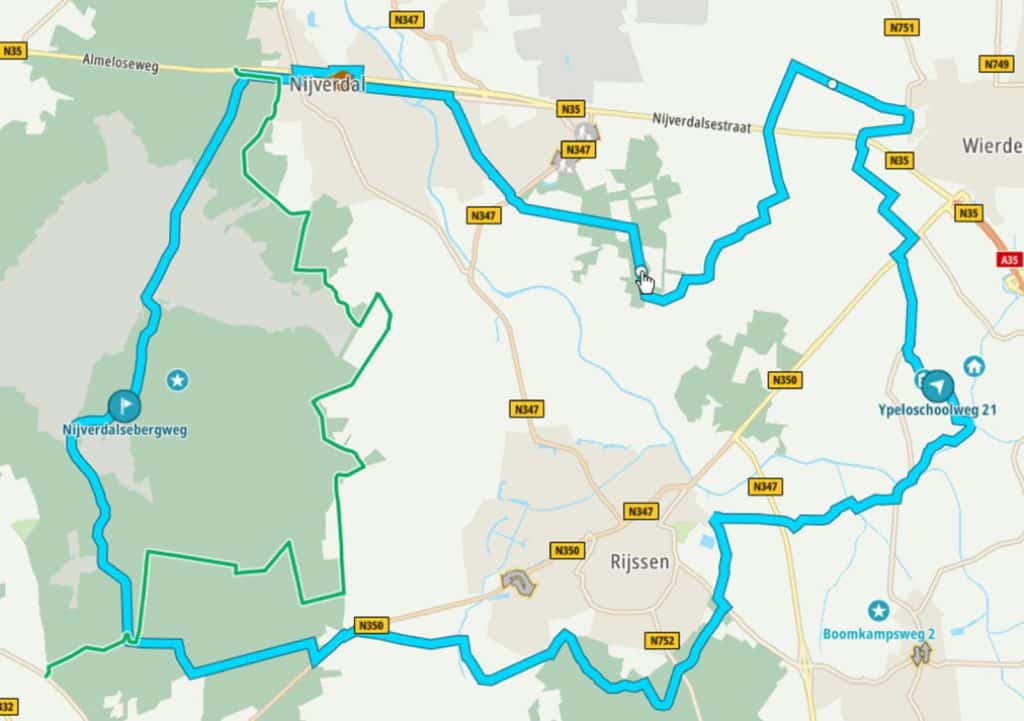
TIPS bij het gebruik:
1.
Klik aan de linkerkant op het woord ‘vermijd’. Standaard staan onverharde wegen namelijk niet op ‘vermijden’ (best irritant); dat moet je dus telkens even aanvinken.
2.
MyDrive weet vanzelf al de mooiste wegen te vinden. Zet eerst de route globaal op en voeg pas dan viapunten toe. Je zult zien dat je er maar heel weinig nodig hebt. Waar MyDrive helaas NIET goed in is, is het vermijden van de bebouwde kom. En dan in die bebouwde kom ook nog eens probeert de kleine wegen te nemen; met verkeersdrempels, industrieterreinen en paralelwegen tot gevolg. Let daar dus even extra op en help het programma door handmatig een viapunt net buiten de bebouwde kom toe te voegen.
3.
Ga naar ‘instellingen’ en vink daar ‘verkeersdoorstroming’ uit, maar ‘scenic segments’ aan. Gebruik vervolgens de groene lijntjes als extra hulpmiddel om de mooiste wegen te vinden.
4.
Een goede lunchlocatie opnemen in je route? Klik op de mes en vork midden onder. Als je ver bent uitgezoomd zie je alleen de restaurants met de hoogte score op Tripadvisor. Ligt het restaurant net naast de route? Klik gewoon op ‘voeg tussenstop toe’. Rij je met een Rider? Kies dan via het ‘bolletje’ wellicht ook voor ‘voeg plaats toe’. Hij wordt dan onderweg ook op je scherm getoond, zodat je er niet per ongeluk aan voorbij rijdt.
MrGPS: Welke routeplanner? Deel 2: Basecamp 1
Je route exporteren
Is je route klaar dan kun je het beste kiezen voor ‘sla op in mijn routes’. Vervolgens kies je voor ‘deel route’ en vervolgens ‘gpx’.
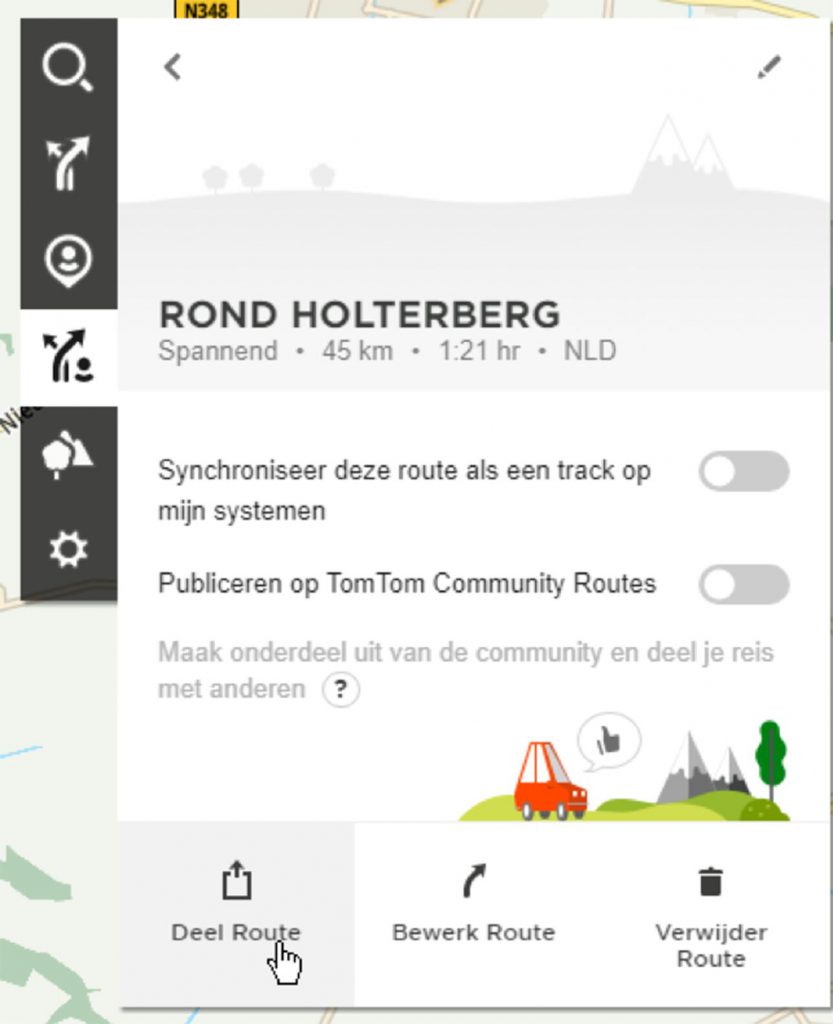
LET OP: In dat gpx-bestand zit dan zowel een route als een track. Zeker als het gaat om een ‘mooie route’ moet je ALTIJD zorgen dat je de track gebruikt. De route zal grote verschillen kennen ten opzichte van het origineel en is daardoor eigenlijk vrij nutteloos.
Heb je een TomTom Rider en zet je het gpx bestand handmatig in je toestel dan zul je zien dat je routenaam twee keer in de lijst staat. Bij één van die twee staat er het cijfer 2 achter. Dát is de track, die moet je hebben! Veel makkelijker is echter om je route ‘via de cloud’ over te zetten: voer ook in je Rider je mydrive account in en zorg dat je Rider verbinding heeft met internet (via wifi of telefoon). Zet in mydrive de knop ‘synchroniseer deze route’ aan en de track (en alléén de track) staat een paar seconden later vanzelf in je GPS. Dat is met de Rider de makkelijkste methode.
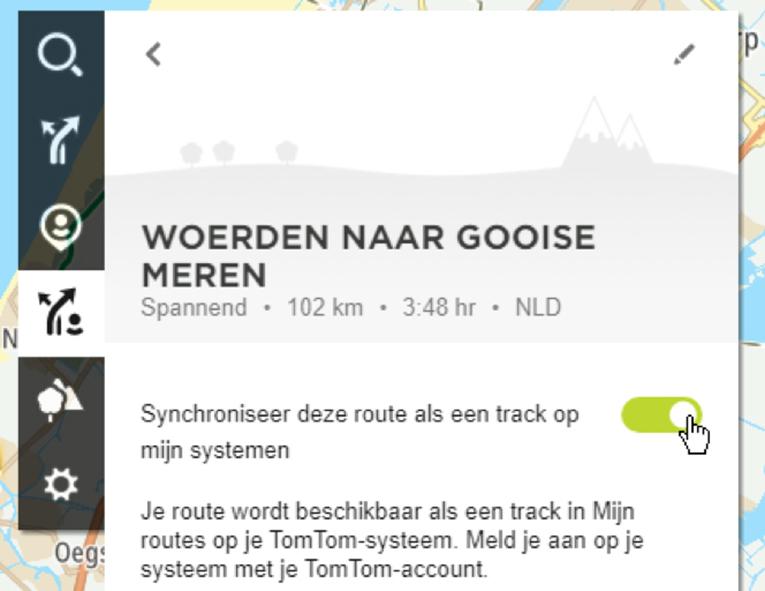
Rij je met een Zumo en zet je het gpx-bestand handmatig in je toestel dan heb je hetzelfde effect: je zult zien dat de route meteen beschikbaar is; maar die moet je niet hebben! Je moet eerst naar je sporen en daar je track converteren naar een route. Die moet je vervolgens gebruiken. Tenzij je werkt met een Zumo XT dan natuurlijk wel even het herberekenen uitschakelen en zorgen dat je eerst OP de route staat voor je de route activeert.
Goede reis alvast!


